Gratis bestandsvergrendeling: vergrendel bestand en map op Windows 7
Als u op zoek bent naar een compleet hulpprogramma om uw vertrouwelijke bestanden en mappen op Windows 7 of Windows Vista te vergrendelen, moet uw zoekopdracht hier eindigen. Eenvoudige bestandsvergrendeling is wat je nodig hebt. Het is een alles-in-één hulpprogramma met een minimalistische gebruikersinterface en is veel gemakkelijker te beheren dan de meeste vergelijkbare tools in deze categorie.
Er zijn een aantal hulpprogramma's die geweldig werk leveren bij het vergrendelen van mappen, sommige zijn geweldig in het vergrendelen van bestanden, maar je zou nauwelijks een tool tegenkomen die beide doet.
Druk op Toevoegen (+ pictogram), selecteer een bestand of map die u wilt vergrendelen en kies de opties. Er zijn vier opties: Toegankelijk, Beschrijfbaar, Verwijderbaar en Zichtbaar.
Als u het permanent wilt vergrendelen, schakelt u alle vier de opties uit, anders kunt u altijd een bestand toegankelijk maken, maar niet beschrijfbaar of verwijderbaar. Als je niet wilt dat iemand je belangrijke bestanden en mappen bekijkt, kun je er ook voor kiezen om ze onzichtbaar te maken, samen met opties die voorkomen dat de bestanden toegankelijk zijn.
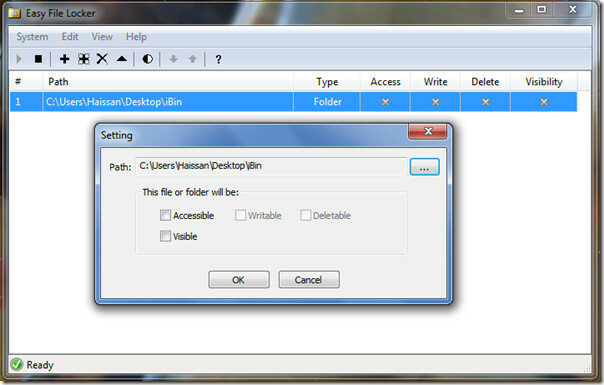
De informatie van elk bestand en mappad staat ernaast in het hoofdvenster. Zoals je duidelijk kunt zien aan de bovenstaande schermafbeelding, heb ik de toegang, het schrijven, verwijderen en de zichtbaarheid van een map voorkomen.
Om de bescherming te voorkomen, drukt u op de optie Stop Protection of het pictogram in het hoofdvenster. Dit is erg handig omdat u niet alle bestanden en mappen handmatig hoeft te ontgrendelen.
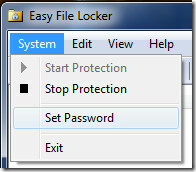
Hier rijst een belangrijke vraag: wat als iemand deze app in handen krijgt? U kunt de Easy File Locker-app altijd met een wachtwoord beveiligen en ervoor zorgen dat u deze niet vergeet.
Notitie: Als u het wachtwoord vergeet, is er geen manier om toegang te krijgen tot de bestanden en mappen, omdat ze permanent vergrendeld blijven.

De meeste vergrendelende apps zijn waardeloos omdat ze gemakkelijk kunnen worden verwijderd. Easy File Locker vraagt echter om een wachtwoord tijdens het verwijderen, wat betekent dat niemand met u en uw gegevens kan rotzooien.

Mijn lange zoektocht naar een alles-in-één vergrendeltool eindigde eindelijk met deze app, maar er deed zich een ander probleem voor. Het werkt alleen op een 32-bits besturingssysteem, wat erg jammer is. Aangezien steeds meer gebruikers migreren naar een 64-bits besturingssysteem, willen de ontwikkelde mogelijk zo snel mogelijk ondersteuning voor 64-bits toevoegen.
Als je een 32-bits besturingssysteem gebruikt, beschouw jezelf dan als een geluksvogel. Voor iedereen die een 64-bits besturingssysteem gebruikt, zullen we u updaten wanneer de ontwikkelaar een nieuwe versie uitbrengt ter ondersteuning van 64-bits.
Download Easy File Locker
Afgezien van Windows Vista (32-bit) en Windows 7 (32-bit), werkt het ook op Windows Server 2003 en Windows XP. Als je Windows 7 gebruikt, probeer dan de ingebouwde software Bitlocker om uw schijven te beveiligen.
Extra opmerking van de redactie: Iedereen valt wel eens voor verkeerde software en ik ben niet de enige die dat doet vertrouwde op halfbakken toepassingen eerder om mijn gegevens te beveiligen. Zorg ervoor dat je geen fouten maakt zoals ik bij het kiezen van de juiste software.
Zoeken
Recente Berichten
Wijzig achtergrondafbeelding en kleur van Windows 8 Metro UI
Windows 8 Start Screen Editor is een aanpassing van Windows 8 waarm...
Op tijd gebaseerde netwerkbandbreedtegebruikstatistieken registreren met NetTraffic
Statistieken voor bandbreedtegebruik zijn soms vereist om de upload...
Toon alle afbeeldingen in één indexbeeld
Cas is een freeware waarmee de gebruiker een collage in JPG-indelin...



